クリップボードの内容を自動で消去するアプリ

クリップボードにコピーした内容を定期的に消去する Windows アプリ。パスワードなどの機密情報をシステムに残しておきたくない場合に役に立ち、コピーしてから 30 秒後に自動的にクリップボードのデータがクリアされます。
ClearClipboard の概要
ClearClipboard は、クリップボードを定期的にクリアするシンプルなツールです。たとえば、パスワードなどの機密情報を非表示にしたい場合に役立ちます。クリアタイムアウトは自由に設定でき、デフォルトは 30 秒です。
ClearClipboard の機能
ClearClipboard の主な機能です。
| 機能 | 概要 |
|---|---|
| メイン機能 | クリップボードの内容を自動的にクリアする |
| 機能詳細 | ・クリップボードの内容を自動的にクリアする ・クリップボードの内容を手動でクリアする ・クリップボードの履歴サービス/クラウドクリップボードを無効にする |
| オプション機能 | ・タイムアウト(クリアするまでの時間)の設定 ・サウンドの設定 ・ホットキーの設定 ・テキストデータのみをクリアする設定 |
クリップボードの内容を自動で消去します
Windows のデフォルトでは、クリップボードの履歴は自動的に保存されるように設定されているので、ユーザーの機密情報にリスクをもたらす可能性があります。
ClearClipboard は、その問題を回避するために Windows の「クリップボードの履歴」機能を無効にして、クリップボードの内容を定期的に(デフォルトでは 30 秒で)自動で消去します。
タイムアウトの設定などはカスタマイズできます
ClearClipboard を起動するとシステムトレイに常駐し、常にクリップボードの内容が自動的にクリアされます。トレイアイコンの右クリックメニューから手動でクリップボードをクリアしたり、自動クリアを一時的に無効にすることができます。
また、自動クリアの間隔(タイムアウト)やクリア時のサウンドの有無などを設定することもできますが、設定を行うにはユーザーが手動で INI ファイルを作成する必要があります。
クリップボードのセキュリティ的な問題を解決できるアプリ
ClearClipboard は、ユーザーのデータを保護するために、クリップボードを自動的にクリアするアプリケーションです。初回起動時の選択で、Windows のクリップボードの履歴を保存するサービスと、クリップボードにコピーされたすべてのデータを Microsoft クラウドサーバーに自動的にアップロードする「クラウドクリップボード」を無効化することができるので、セキュリティを高めたい場合は使うことをおすすめします。
機能
- クリップボードの内容を自動的にクリアする
- クリップボードの内容を手動でクリアする
- クリップボードの履歴/クラウドクリップボードサービスを無効にする
仕様
使い方
インストール
1.インストール方法
ClearClipboard はインストール不要で使用できるポータブルアプリケーションです。
- ダウンロードした ZIP ファイルを解凍し、「ClearClipboard.exe」ファイルを実行するとアプリケーションを起動できます。
2.初回起動時の確認
- 初回起動時はライセンスが表示されます。[OK]をクリックします。
- Windows のクリップボード履歴サービスが実行されている場合は以下のメッセージが表示されます。[はい]をクリックすると、クリップボード履歴サービスを無効にできます。
- クリップボード履歴サービスを無効にした場合、「クリップボード履歴サービスが無効になっています。 これらの変更を有効にするには、コンピュータを再起動してください。」というメッセージが表示されます。[OK]をクリックします。
- [OK]をクリックして ClearClipboard を終了して、コンピュータを再起動してください。
基本的な使い方
1.プログラムを実行する/ファイルを開く
ClearClipboard を実行すると、システムトレイに常駐します。
- クリップボードの内容は、コピーしてから 30 秒経過すると自動的にクリアされます。
・Halt automatic cleaning:自動クリーニングを停止する
設定
1.設定
ClearClipboard の設定を行うには、手動で設定ファイルを作成する必要があります。ClearClipboard.exe と同じ場所に、「ClearClipboard.ini」というファイル(実行可能ファイルと同じ名前の INI ファイル)を作成し、以下の内容を記入します。
すべてのパラメータは [ClearClipboard] セクションに配置する必要があります。
- 自動クリップボードクリアのタイムアウトをミリ秒単位で指定します。デフォルトは 30000(30秒)です。
Timeout=<msec>
- 次のパラメータを「1」にした場合は、ClearClipboard は、テキストデータが含まれている場合にのみクリップボードを自動的にクリアします。それ以外または「0」の場合は、現在のデータ形式に関係なく、自動的にクリアします。
TextOnly=<0|1>
- 次のパラメータを「1」にすると、クリップボードの手動クリア時にサウンドが再生されます。「2」にすると、クリップボードが自動的にクリアされるたびにサウンドを再生します。「0」はすべてのサウンドを無効にします。
Sound=<0|1|2>
- クリップボードをすぐにクリアするためのホットキー(ショートカット)を指定します。
Hotkey=<key_id>
- 次のパラメータが「1」に設定されている場合、ClearClipboard は「停止」モードで開始します。つまり、自動クリアは有効にするまで行われません。
Halted=<0|1>
- 次のパラメーターが「1」に設定されている場合、ClearClipboardは、データをリスクにさらす可能性のある「問題のある」Windows 機能またはその他のプログラムについて警告しません。
DisableWarningMessages=<0|1>
- 設定(INI)ファイルの例:
TextOnly=1
Sound=2
Hotkey=0x342
Halted=1

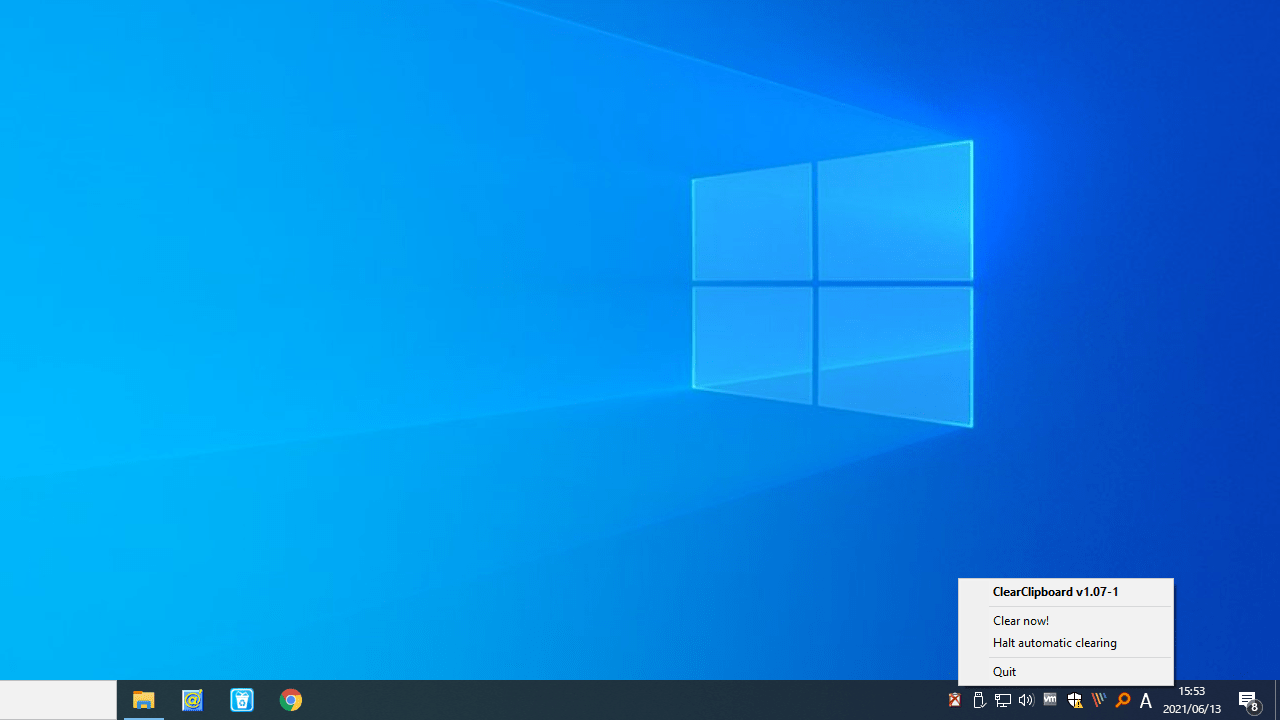

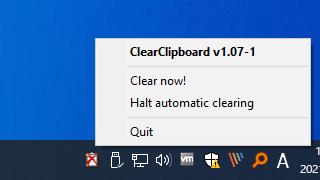
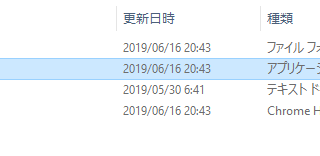
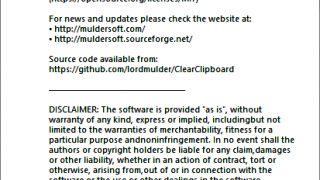

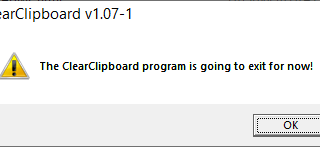
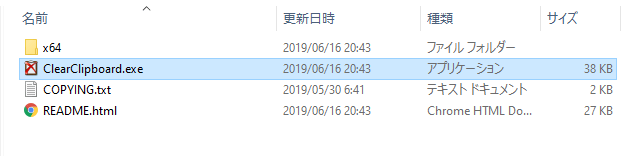

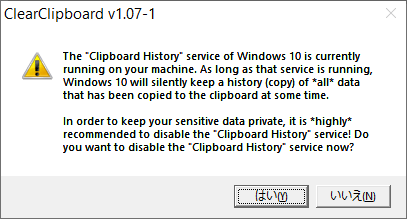
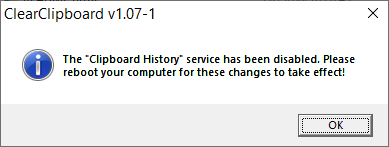
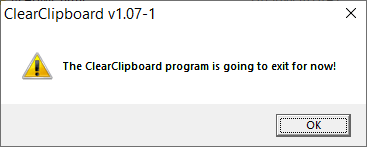
ClearClipboard は、どなたでも無料で使用できます。